现在有一个趋势是这样的,屏幕越来越大,UI交互上也从原来的点触操作基础上增加了很多滑动操作,以适应越来越大的屏幕,另外越来越多的手势功能的加入也会让UI在大屏手机上的可操作性大大提高,这期教程我们来说说荣耀6 Plus上的手势操作教程。
丰富的手势操作:
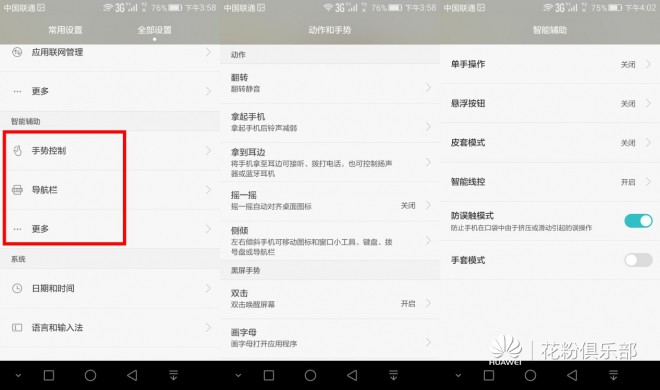
▲智能辅助
在荣耀6 Plus的全部设置菜单中有一个智能辅助的模块,其中共有3大功能,分别是手势控制、导航栏和更多。
手势控制里的功能相当丰富,下边我们一一来说明一下。
翻转、拿起手机:

▲翻转、拿起手机
翻转静音功能,可以在来电、计时器和闹铃响起的时候,翻转手机,铃声就会静音,适合在开会或者贪睡的时候使用,不过闹铃静音的功能一定要慎用呀,迟到了我可不管~
拿起手机功能,是和翻转静音类似的功能,不过是当你拿起电话时,这些铃声是会减弱的~感觉这个设计挺人性化的。
拿到耳边、摇一摇:

▲拿到耳边、摇一摇
拿到耳边接听就能接听电话,在联系人详情界面拿到耳边就能拨打该联系人的电话等功能比前边提到的拿起后音量减弱功能更加人性化,接打电话的动作简直是一气呵成的。
另外EMUI3.0为“强迫症患者“设计了一个整理桌面的手势操作,开启摇一摇后,在主屏幕的编辑界面下摇一摇可以自动排序图标。其实我也是个强迫症
侧倾、单手操作:

▲侧倾、单手操作
侧倾是在手势控制里的,而单手操作却是在更多里的,之所以将这两个放在一起说,是因为在侧倾中除了可以靠重力感应跨屏移动应用图标外,还有一个重力键盘的开关,大家可以看到此时这个重力键盘的开关是灰色的不能被开启的,原因就是,
如果想要打开侧倾里的重力键盘功能就必须先开启更多里的单手操作,然后才能去侧倾里打开重力键盘。
单手操作则同样依靠重力感应,开启后,下方的导航栏和拨号键盘以及输入键盘都会根据重力感应来调整到相应的单手操场范围内。
双击、画字幕解锁:

▲双击、画字幕解锁
这两个功能是荣耀6 Plus上新增的,非常实用,所有的手势操作中,这两个功能我用的最多,特别是双击唤醒屏幕功能,这个功能让我几乎不用再去按电源键唤醒屏幕。
导航栏和更多智能辅助:

▲导航栏、更多智能辅助
荣耀6 Plus采用的是内置虚拟按键,也许有些人会不喜欢了,不过用习惯了还真的觉得好用,而且这次EMUI3.0中增加了虚拟按键布局自定义,不管是是左手党还是右手党都没问题,另外还增加了一个下拉通知栏的快捷键,照顾了大屏操作。
更多智能辅助中除了已经提到的单手操作外,还有另外几个功能。
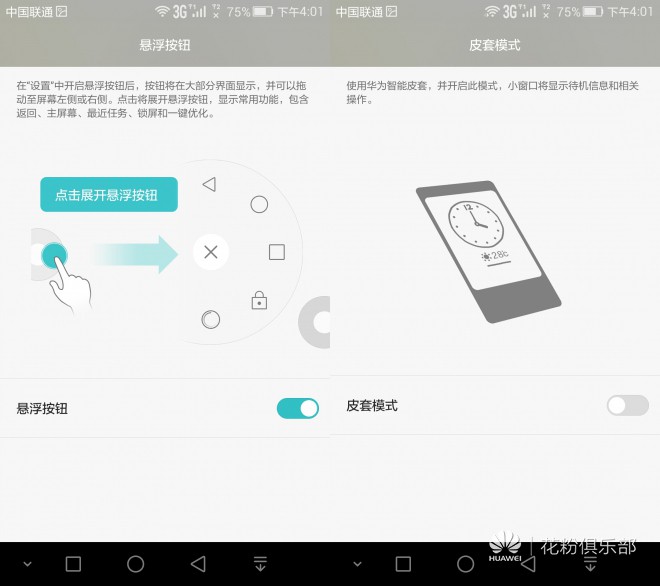
▲悬浮按钮、皮套模式
针对大屏操作,悬浮按钮的加入,在一定程度上可以取代下方的导航栏,如果能为此悬浮按钮增加些一次性手势操作会更实用些吧。如果你已经为荣耀6 Plus配了皮套,那么这个皮套模式是非常有必要开启的。
防误触操作、智能线控和手套模式:

▲防误触操作、智能线控和手套模式
前边说到了双击亮屏和画字母解锁等功能,那最担心的就是开启这些功能放在口袋里会误触,不过在荣耀6 Plus上开启防误触模式后就不用担心了,实测中挡住两个感应器后,双击亮屏和画字幕的功能也会失效,所以大家就放心的使用吧。手套模式不必多说了,冬天戴手套操作,这个模式还是极好的。另外一个功能就是智能线控了,这个功能不应该是放到音乐播放器中嘛,最少我认为那才是它待的地~